Suppression d'un réseau Wi-Fi enregistré sous Windows 10

Windows 10 enregistre la liste des réseaux Wi-Fi auxquels vous vous connectez ainsi que leurs phrases de passe et autres paramètres. Si vous voulez empêcher votre PC de se connecter automatiquement à un réseau, vous devez faire en sorte que Windows "oublie" le réseau Wi-Fi.
Le processus était évident dans Windows 7, où vous pouviez simplement sélectionner "Gérer les réseaux sans fil" "Dans le Centre Réseau et partage du Panneau de configuration et supprimez les réseaux enregistrés. Windows 8 a supprimé cette option et vous a forcé à utiliser les commandes d'invite de commandes. Mais dans Windows 10, Microsoft fournit à nouveau une interface graphique pour cela.
Comment rapidement oublier un réseau Wi-Fi enregistré
Microsoft a finalement simplifié ce processus dans la mise à jour de Windows 10 Fall Creators, vous n'avez donc pas à parcourez l'application Paramètres ou le Panneau de configuration.
Ouvrez simplement la fenêtre contextuelle Wi-Fi de votre zone de notification, également appelée barre d'état système. Faites un clic droit ou appuyez longuement sur le nom du réseau que vous voulez oublier et sélectionnez "Oublier".
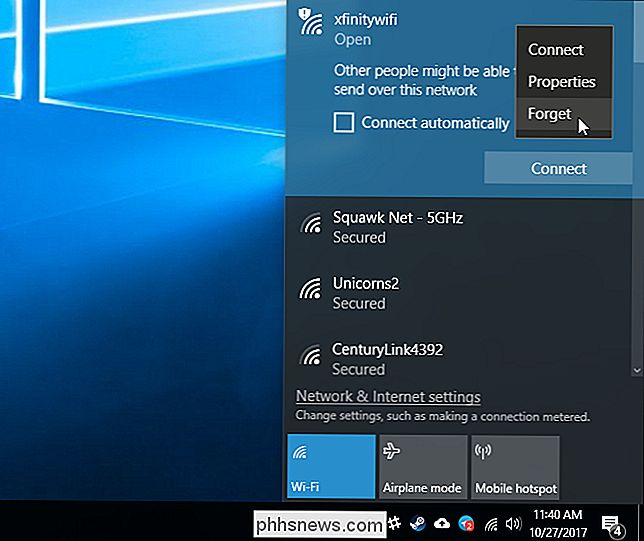
Cela ne fonctionne que si vous êtes à proximité du réseau Wi-Fi et qu'il apparaît dans la liste. Si vous souhaitez supprimer un réseau Wi-Fi que votre appareil ne peut pas voir pour le moment, vous devez utiliser l'application Paramètres.
Comment ne pas enregistrer un réseau Wi-Fi enregistré à partir des paramètres
LIÉS: Comment résoudre les problèmes de routeur sans fil
Pour oublier un réseau Wi-Fi enregistré qui n'est pas à proximité, vous devez laisser l'ancien panneau de contrôle derrière vous et utiliser la nouvelle application Paramètres. La fonction "Gérer les réseaux sans fil" n'est plus disponible dans le Centre Réseau et partage
Allez dans Paramètres> Réseau et Internet pour commencer
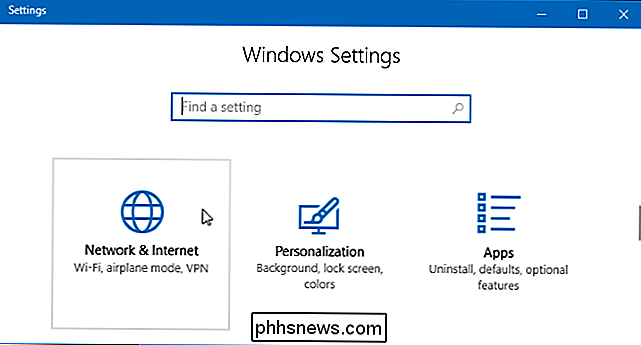
Sélectionnez la catégorie "Wi-Fi" et cliquez sur "Gérer les réseaux connus". "Link.
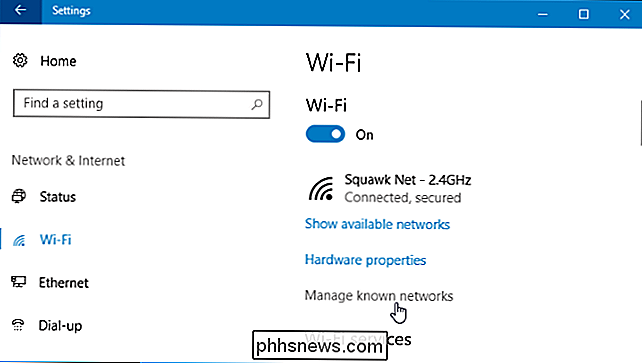
Vous verrez une liste de tous les réseaux Wi-Fi auxquels vous êtes connecté. Pour oublier un réseau, cliquez dessus et cliquez sur "Oublier". Vous pouvez utiliser les options de recherche, de tri et de filtrage pour trouver un réseau dans cette liste.
La prochaine fois que vous vous connecterez à un réseau, vous serez invité à sa phrase secrète et Windows le configurent à partir de zéro
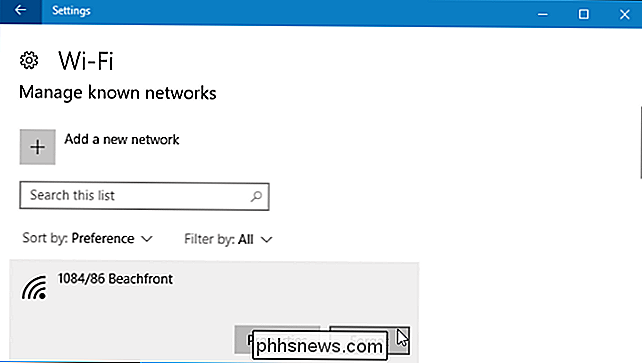
Comment oublier un réseau enregistré à partir de l'invite de commande
Vous pouvez également le faire à partir de l'invite de commande, si vous préférez. Sur Windows 8 et 8.1, c'était la seule façon intégrée d'oublier les réseaux Wi-Fi car Microsoft ne fournissait aucun outil graphique.
Lancez une fenêtre d'invite de commandes en tant qu'administrateur pour commencer. Pour ce faire, ouvrez le menu Démarrer, recherchez "Invite de commandes", cliquez-droit sur le raccourci Invite de commandes et sélectionnez "Exécuter en tant qu'administrateur.
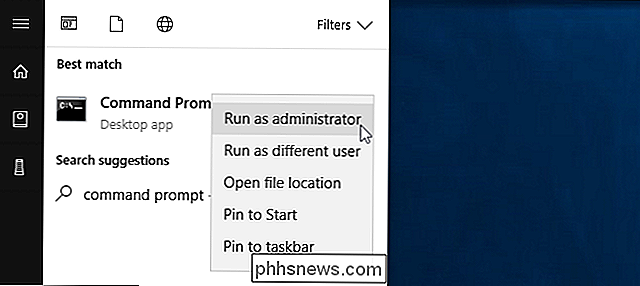
Tapez la commande suivante et appuyez sur" Entrée "pour afficher la liste de vos sauvegardés. -Fi réseaux:
netsh wlan afficher les profils
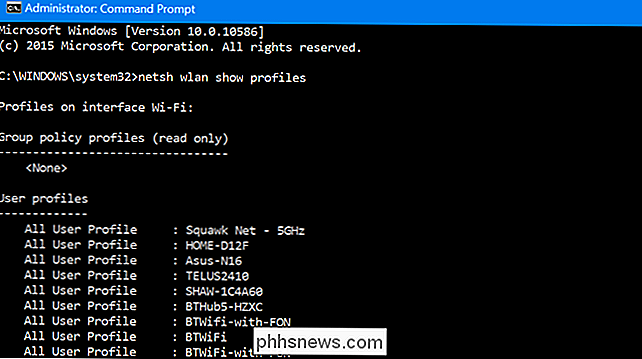
Localisez le nom de profil du réseau que vous voulez oublier. Tapez la commande suivante en remplaçant "PROFILE NAME" par le nom du réseau que vous voulez oublier:
netsh wlan delete profile name = "PROFIL NAME"
Par exemple, disons que vous voulez supprimer un réseau nommé " BTWiFi ". Vous devez taper la commande suivante:
netsh wlan delete profile name = "BTWiFi"


Comment voir vos applications les plus utilisées sur Android
Vous êtes-vous déjà demandé quelles applications consomment le plus de temps? Bien sûr, vous pouvez supposer ce que vous utilisez le plus, mais voir exactement ce que vous utilisez (et à quelle fréquence) peut être très révélateur. La meilleure partie est que trouver cette information est aussi simple que d'installer une application depuis le Play Store.

Ne vous inquiétez pas, les alarmes Amazon Echo fonctionnent toujours sans Internet
L'Amazon Echo fonctionne très bien comme un réveil de chevet, surtout si vous avez un spot Echo (qui est plutôt ciblé pour cela très utile). Cependant, si vous craignez que votre alarme ne se déclenche pas lorsque le Wi-Fi tombe en panne, il n'y a rien à craindre. CONNEXION: Comment changer le visage de l'horloge sur le spot Echo Lifehacker a récemment publié un PSA exhortant les lecteurs à ne pas utiliser leurs haut-parleurs intelligents (comme l'Echo et Google Home) comme réveil, parce que l'ami de l'auteur avait une alarme qui ne s'éteignait pas le matin même.



